Kuinka muuntaa MP3 MP4: ksi kuvalla Windows 10: ssä ja Macissa
MP3 on Moving Picture Experts Groupin kehittämä vakioäänimuoto. Se käyttää MPEG-1- ja MPEG-2-standardointeja. MP3: ta pidetään yleisimpänä äänimuotona verkkosivustoilla ja multimediasoittimissa. No, MP4 on suosituin videoformaatti kaiken ikäisten käyttäjien keskuudessa.
Monta kertaa haluat lisätä vastaavan kuvan MP3-tiedostoon taustana. Tässä on 3 ilmaista ja nopeaa ratkaisua muuntaa MP3 MP4: ksi Windowsissa ja Macissa. Tämän jälkeen voit ladata ja jakaa muunnetun videon YouTubeen tai Facebookiin.

Osa 1. Kuinka muuntaa MP3 MP4-verkkoon ilmaiseksi
FVC: n ilmainen online-videomuunnin voi helposti muuntaa minkä tahansa ääni- tai videotiedoston MP4, MOV, MKV, AVI, M4V, FLV, WMV, WEBM, VOB jne. ilmaiseksi Windowsissa ja Macissa. Sen avulla voit myös muuntaa MP3-tiedostoja MP4-tiedostona lataamalla useita MP3-tiedostoja. Tämä ilmainen online-työkalu tukee myös videokooderin, kehysnopeuden, tarkkuuden, bittinopeuden, audiokooderin ja kanavan säätämistä. Se olisi paras valinta, jos et halua asentaa kolmannen osapuolen ohjelmistoa.
Vaihe 1. Klikkaus Lisää tiedostoja muunnettaviksi -painiketta ladataksesi käynnistysohjelman. Valitse ponnahdusikkunassa MP3-tiedostot ja lähetä ne. Voit ladata useita MP3-tiedostoja.
Vaihe 2. Valitse MP4 tämän online-MP3-muuntimen alaosassa. Voit määrittää video- ja ääniasetukset napsauttamalla rataskuvaketta.
Vaihe 3. Kun kaikki asetukset on määritetty, napsauta Muuntaa -painiketta ja valitse tulostuskansio. Sitten MP3-MP4-muunnos alkaa automaattisesti.
Onnistuneen muunnoksen jälkeen tulostekansio avautuu kerralla, jotta voit tarkastella tai jakaa muunnettua tiedostoa haluamallasi tavalla. Tämä ilmainen ohjelma tekee MP4-tiedostosta mustan taustan.
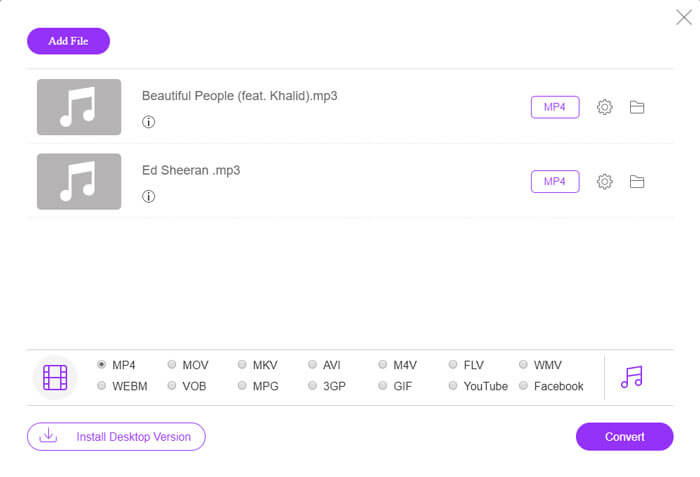
Osa 2. Kuinka tehdä MP3 MP4: ksi VLC: llä
VLC Media Player on ilmainen ja avoimen lähdekoodin multimediasoitin, joka toistaa kaikkia multimediatiedostoja, kuten DVD, VCD, erilaisia video- ja äänitiedostoja. Se on myös ilmainen MP3-MP4-muunnin Windows-, Mac-, Linux-, Android- ja iOS-käyttäjille. Tässä näytämme sinulle, kuinka muuntaa MP3 MP4: ksi VLC Media Player -sovelluksella.
Vaihe 1. Avaa VLC tietokoneellasi. Klikkaus Mediaja napsauta sitten Avaa tiedosto ja tuo MP3-tiedosto.
Vaihe 2. Klikkaus Mediaja napsauta sitten Muunna / tallenna. Valitse ponnahdusikkunassa Muuntaa Muunna / Tallenna-pudotusvalikosta.
Vaihe 3. Napsauta Profiilin vieressä olevaa avattavaa painiketta ja valitse Video - H.264 + MP3 (MP4) tulostusmuodoksi.
Vaihe 4. Klikkaus Selaa -painiketta valitaksesi tulostuskansion. Napsauta sitten alkaa -painiketta aloittaaksesi MP3-muuntamisen MP4: ksi mustalla taustalla ilmaiseksi. (Kuinka muuntaa MP4 MP3: ksi?)
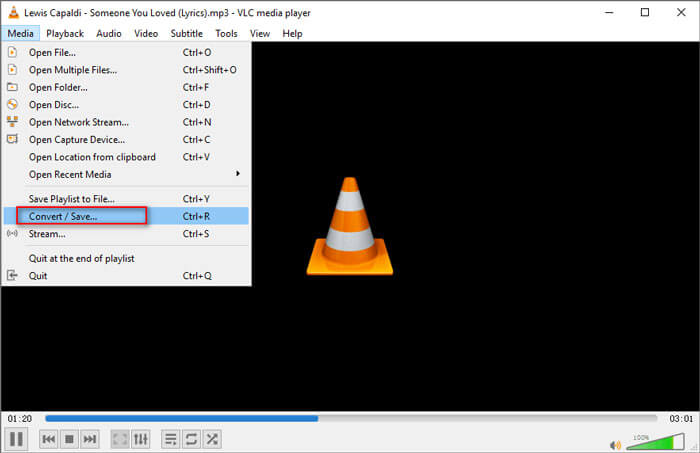
Osa 3. Ammattimainen tapa muuntaa MP3 MP4: ksi kuvalla
Edellä mainitut menetelmät tuovat mustan taustan MP3-tiedostoon muuntamisen jälkeen. Jos haluat lisätä kannen muunnettuun MP4-tiedostoon, voit käyttää ammattimaista MP3-MP4-muunninta. FVC Ilmainen MP3-MP4-muunnin tarjoaa ammattimaisemman tavan muuntaa MP3-musiikkisi MP4: ksi värikkäällä kuvalla.
Ilmainen MP3 MP4 Converter
113435+ latausta- Muunna MP3-musiikkitiedosto MP4, AVI, MOV, MKV, WMV ja muiksi.
- Tarjoa värikkäitä teemoja MP3-tiedostollesi, säädä avaamista ja loppua.
- Esikatsele muunnetut MP4-tiedostot ennen muuntamista sisäänrakennetulla soittimella.
- Tuki erän muuntaa MP3 MP4-tiedostoiksi korkealla videolaadulla.
Ilmainen latausWindows 7 tai uudempiSuojattu lataus
Ilmainen latausMacOS 10.7 tai uudempiSuojattu lataus
Vaihe 1. Lisää MP3-tiedosto
Lataa, asenna ja käynnistä MP3-MP4-muunnin ilmaiseksi Windows-tietokoneellesi. Klikkaus Lisää tiedostoja) -painiketta tuodaksesi MP3-tiedoston tähän muuntimeen. Tämä ilmainen MP3-MP4-muunnin on varustettu erämuunnosominaisuudella, jonka avulla voit muuntaa yhden tai useamman MP3-tiedoston kerrallaan.
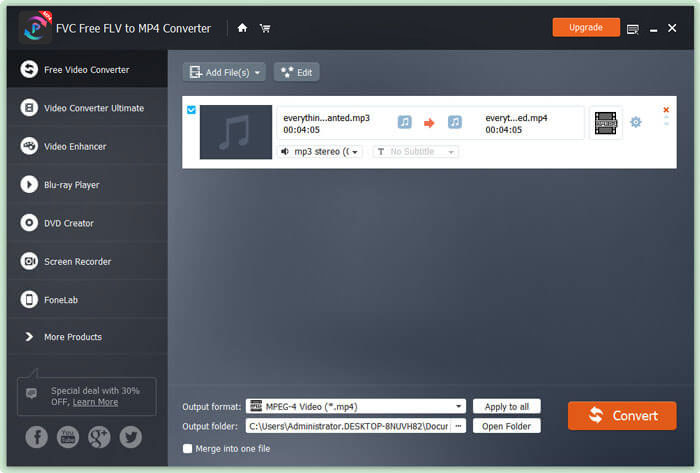
Vaihe 2. Valitse teema
Valitse MP3-tiedosto ja napsauta Muokata -painiketta lisätäksesi teeman. Tässä on useita erityyppisiä teemoja, joista voit valita. Napsauta sitten Seuraava -painiketta muokataksesi videon alkua ja loppua.

Vaihe 3. Muunna MP3 MP4: ksi
Valitse kohdemuodoksi MP4 avattavasta Tulostusmuoto-luettelosta. Napsauta sitten Muuntaa -painiketta aloittaaksesi MP3-tiedoston muuntamisen MP4-muotoon ilmaiseksi kuvalla.

Uusimman kiihdytystekniikan käyttöönoton avulla voit muuntaa MP3-tiedostot MP4: ksi erittäin nopealla muunnosnopeudella. Lisäksi se takaa, että äänenmuunnoksen aikana ei tapahdu laadun heikkenemistä. (Löydä lisää MP4-soittimet)
Osa 4. Usein kysytyt kysymykset MP3: n muuntamisesta MP4: ksi
Voinko viedä iTunesista MP3-tiedostoon?
Joo. Avaa iTunes ja siirry kohtaan Muokkaa ›Asetukset. Etsi Yleiset-välilehdestä Tuo asetukset ja napsauta sitä. Valitse sitten MP3-kooderi avattavasta painikkeesta Tuo käyttö -kohdan vieressä ja tallenna muutokset napsauttamalla OK. Korosta muunnettava musiikki ja siirry kohtaan Tiedosto ›Muunna› Luo MP3-versio. Sitten iTunes-musiikki muunnetaan MP3-tiedostoksi.
Ovatko iTunes-kappaleet MP3- tai MP4-tiedostoja?
Ei kumpikaan heistä. ITunesista ostamasi musiikki on AAC (m4a) -muotoista. Voit muuntaa AAC-muodon MP3-tiedostoksi toistettavaksi muilla laitteilla.
Voinko muuntaa MP3 MP4: ksi Audacityn avulla?
Joo. Itse Audacity ei tue MP4: n viemistä MP3: sta. Voit kuitenkin asentaa valinnaisen FFmpeg-kirjaston viedäksesi enemmän äänimuotoja, kuten AC3, MP4, M4A, WMA, AMR.
Voiko HandBrake viedä MP4: n MP3: sta?
Ei. HandBrake on avoimen lähdekoodin videokooderi, joka muuntaa monia ääni- ja videoformaatteja. Valitettavasti se ei tue mitään pelkän äänen muuntamista, kuten MP3-MP4-muunnosta.
Johtopäätös
Esittelimme pääasiassa 3 ilmaista tapaa muuntaa MP3 MP4: ksi kuvan kanssa Windows- ja Mac-tietokoneissa. FVC Free Online Video Converter on kätevin tapa vaihtaa MP3-musiikkitiedosto MP4: ksi. Jos sinulla on parempia ehdotuksia, älä epäröi jättää meille kommenttia.



 Video Converter Ultimate
Video Converter Ultimate Näytön tallennin
Näytön tallennin



